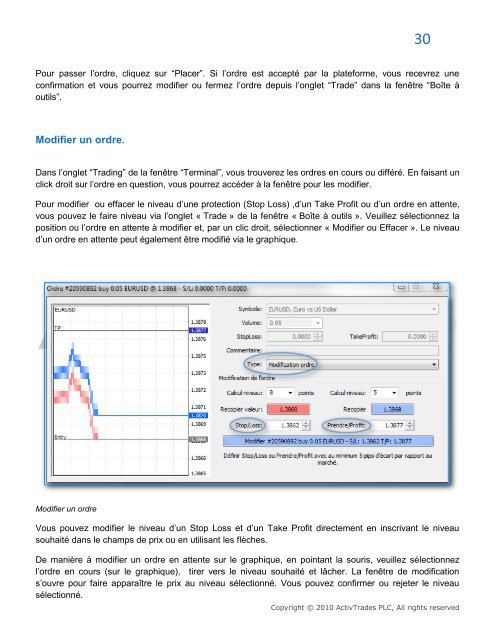MT5 Manuel d'Utilisation Complet - ActivTrades
MT5 Manuel d'Utilisation Complet - ActivTrades
MT5 Manuel d'Utilisation Complet - ActivTrades
Create successful ePaper yourself
Turn your PDF publications into a flip-book with our unique Google optimized e-Paper software.
Pour passer l’ordre, cliquez sur “Placer”. Si l’ordre est accepté par la plateforme, vous recevrez une<br />
confirmation et vous pourrez modifier ou fermez l’ordre depuis l’onglet “Trade” dans la fenêtre “Boîte à<br />
outils”.<br />
Modifier un ordre.<br />
Dans l’onglet “Trading” de la fenêtre “Terminal”, vous trouverez les ordres en cours ou différé. En faisant un<br />
click droit sur l’ordre en question, vous pourrez accéder à la fenêtre pour les modifier.<br />
Pour modifier ou effacer le niveau d’une protection (Stop Loss) ,d’un Take Profit ou d’un ordre en attente,<br />
vous pouvez le faire niveau via l’onglet « Trade » de la fenêtre « Boîte à outils ». Veuillez sélectionnez la<br />
position ou l’ordre en attente à modifier et, par un clic droit, sélectionner « Modifier ou Effacer ». Le niveau<br />
d’un ordre en attente peut également être modifié via le graphique.<br />
Modifier un ordre<br />
Vous pouvez modifier le niveau d’un Stop Loss et d’un Take Profit directement en inscrivant le niveau<br />
souhaité dans le champs de prix ou en utilisant les flèches.<br />
De manière à modifier un ordre en attente sur le graphique, en pointant la souris, veuillez sélectionnez<br />
l’ordre en cours (sur le graphique), tirer vers le niveau souhaité et lâcher. La fenêtre de modification<br />
s’ouvre pour faire apparaître le prix au niveau sélectionné. Vous pouvez confirmer ou rejeter le niveau<br />
sélectionné.<br />
30<br />
Copyright © 2010 <strong>ActivTrades</strong> PLC, All rights reserved